win7如何显示文件扩展名呢,用户们可能平时会发现自己的电脑的文件是没有显示扩展名的,因此当需要使用到扩展名来进行修改文件类型的时候不知道该怎么操作,下面就是关于win7如何显示文件扩展名方法介绍的内容,大家只要通过这个方式操作就能够将原本的没有显示扩展名显示出来哦。
win7如何显示文件扩展名
1.点击“计算机”图标。
2.点击左上角的“组织”选项,选择“文件夹和搜索选项”菜单。如下图所示:
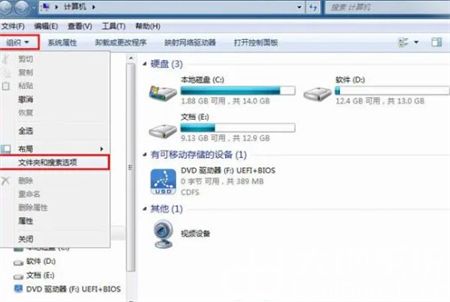
3.选择“查看”栏目,下拉滚动条将“隐藏已知文件类型的扩展名”前面的"√"去掉,点击应用-确定。如下图所示:
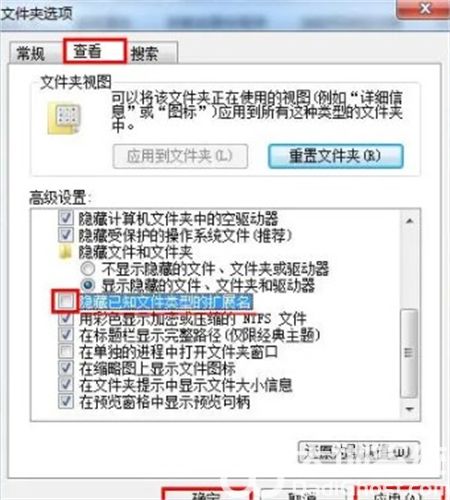
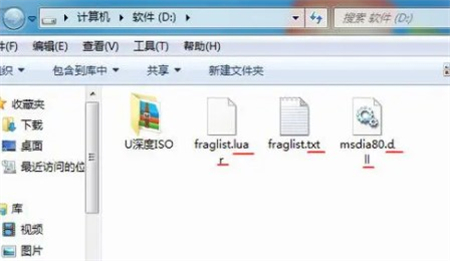
相关阅读
热门教程
最新教程